В форме настроек оборудования необходимо указать IP-адрес прайс-чекера.
- Теперь необходимо добавить данное оборудование в Торговый комплекс (ТК). Заходим в «Оборудование», нажимаем кнопку «Добавить» (клавиша Ins). И заполняем все поля формы. Название формируется автоматически при выборе класса, модели и идентификатора оборудования. Затем его можно сменить на любое другое.
Обязательно указание Компьютера и основного отдела. Выбор группы оборудования не влияет на работу прайс-чекера. Поиск все равно ведется по всей номенклатуре.
Для варианта 2.0 (Торговый комплекс на базе 1С:Предприятие 7.7). Необходимо выполнить следующие настройки (на стороне 1С):
- Создать запись в справочнике оборудования:
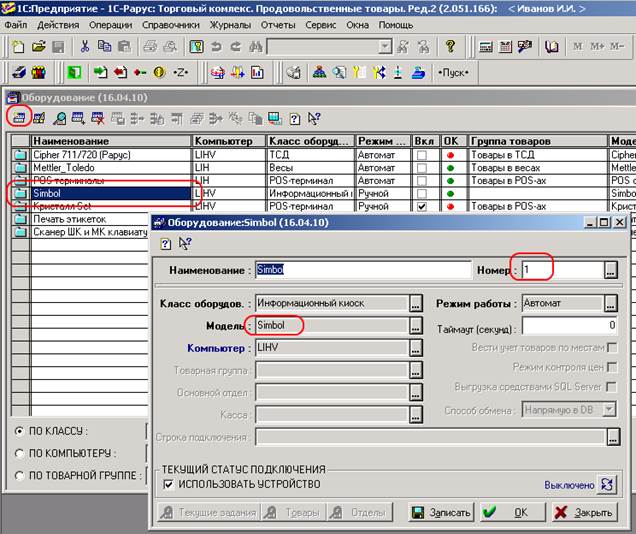
- Включить оборудование:
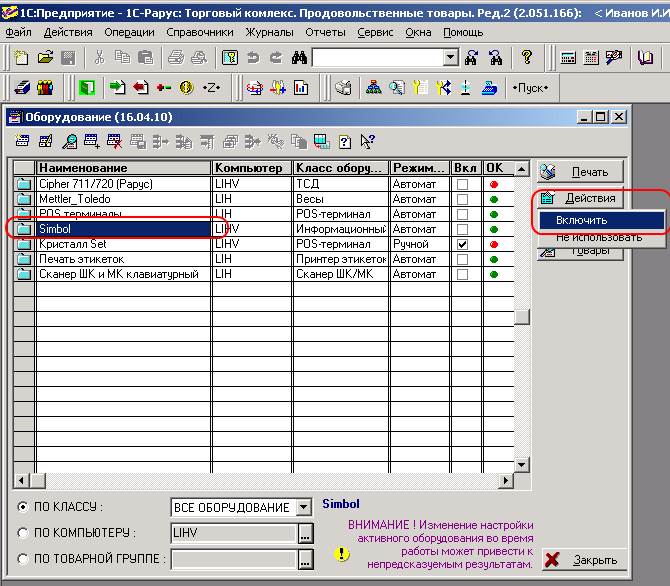
- Система сообщит о невозможности включения (так и должно быть):

- Зайти в меню «Сервис/Параметры», закладка «Торговое оборудование» и нажимаем кнопку «Добавить»:
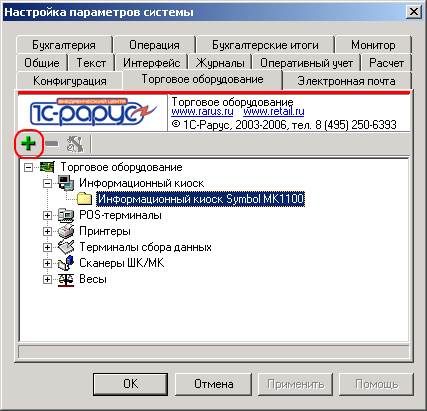
- Откроется форма ввода ip-адреса и указания каталога обмена. Укажите ip-адрес устройства, выполните проверку связи. Каталог обмена можно оставить по умолчанию:
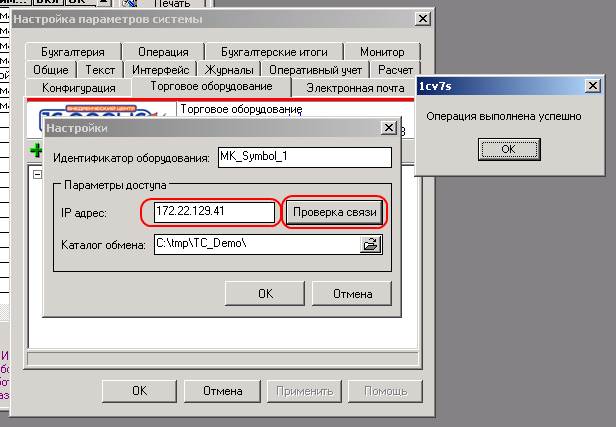
- Снова включите устройство из справочника «Оборудование» (см.п.2). Устройство готово к работе.
12
Дата добавления: 2015-11-04; просмотров: 1076;
